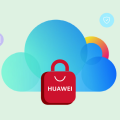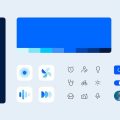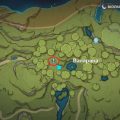Microsoft объявила о выпуске стабильной версии Windows Subsystem for Linux (WSL) в своем магазине приложений. WSL представляет собой среду комплексных разработочных инструментов, которая позволяет пользователям использовать функциональность Linux-терминала непосредственно в операционной системе Windows. Этот релиз от Microsoft обещает улучшенную совместимость и производительность, а также дополнительные возможности для разработчиков и системных администраторов.
WSL является частью стратегии Microsoft по сближению различных разработочных платформ, обеспечивая при этом более гибкий выбор для создателей приложений. Он позволяет пользователям разрабатывать приложения под Linux, используя инструменты, которые они предпочитают. Теперь, с добавлением WSL в магазин приложений, пользователи смогут устанавливать и обновлять его так же легко, как и другие приложения на платформе Windows.
Стабильная версия WSL включает в себя множество новых функций и улучшений. Теперь поддерживается запуск Linux-команд с параметрами командной строки, а также автоматическое обновление WSL, что упрощает получение последних исправлений и новых возможностей. Кроме того, Microsoft добавила новый набор командных инструментов для управления расположением и сценариями работы WSL. Все это делает WSL более гибким и удобным для использования в повседневных задачах разработчиков и администраторов.
Что такое WSL?
WSL представляет собой подсистему Windows, которая содержит ядро Linux и набор пользовательских инструментов и библиотек, необходимых для запуска и работы с Linux-приложениями.
Основное преимущество WSL заключается в том, что пользователи могут использовать инструменты и пакеты Linux, такие как командная строка (bash), утилиты командной строки (grep, sed, awk), системные утилиты (ls, cp, rm) и многие другие, прямо на своей системе Windows без необходимости создавать виртуальную машину или устанавливать две отдельные операционные системы.
WSL обеспечивает полную совместимость с Linux-приложениями, что означает, что большинство программ, созданных для Linux, должны работать без проблем в среде WSL.
WSL можно установить через Microsoft Store и активировать в настройках Windows.
Использование WSL также обеспечивает простоту и удобство работы с файлами и данными между системами Windows и Linux.
Операционная система имитирующая Linux
С выходом Windows Subsystem for Linux (WSL) Microsoft предоставила возможность пользователям установить и использовать полноценную операционную систему Linux на своих компьютерах с операционной системой Windows.
WSL является мостом между Windows и Linux, позволяя пользователям запускать команды и приложения, разработанные для Linux, непосредственно на своих компьютерах Windows. Это позволяет разработчикам и системным администраторам использовать все возможности и инструменты Linux без необходимости полностью переходить на другую операционную систему.
WSL поддерживает различные версии Linux, включая Ubuntu, Debian и Kali Linux. Пользователи могут управлять и обновлять свою Linux-среду через магазин приложений Microsoft, что делает установку и настройку WSL более удобными для пользователей Windows.
Операционная система имитирующая Linux пользуется популярностью среди разработчиков, так как позволяет им работать с инструментами и средами разработки, которые часто ассоциируются с Linux, не покидая свою привычную операционную систему Windows.
WSL продолжает развиваться и улучшаться, и Microsoft активно разрабатывает новые функции и возможности, чтобы обеспечить более глубокую интеграцию между Windows и Linux.
Возможность запуска Linux-приложений в Windows
С выпуском стабильной версии Windows Subsystem for Linux (WSL) в магазине приложений Microsoft, пользователи получили уникальную возможность запускать Linux-приложения прямо на своем устройстве под управлением операционной системы Windows.
WSL предлагает полноценное окружение Linux, включая ядро операционной системы, пользовательские пространства и инструменты командной строки. Это быстрое и эффективное решение для разработчиков и технических специалистов, позволяющее выполнять команды и запускать приложения, созданные специально для Linux.
Доступность WSL в магазине приложений Microsoft облегчает процесс установки и настройки Linux-окружения, не требуя специальных навыков или процедур, таких как разбиение диска или настройка двойной загрузки. Пользователи могут просто перейти в магазин приложений, найти WSL и установить его на свое устройство.
После установки WSL пользователи могут загружать любой дистрибутив Linux, предоставляемый магазином приложений, и устанавливать любые Linux-приложения из списка доступных приложений. Таким образом, возможности операционной системы Windows расширяются, предоставляя пользователям новые возможности и инструменты.
Преимущества запуска Linux-приложений в Windows с использованием WSL включают возможность тестирования и разработки приложений в окружении Linux без необходимости перехода к другой операционной системе, возможность запуска и обновления Linux-приложений прямо на устройстве под управлением Windows, а также доступ к богатому набору инструментов и ресурсов, предоставляемых Linux-сообществом.
WSL предлагает уникальную возможность объединить две популярные операционные системы и использовать их совместно для достижения новых целей и задач. С возможностью запуска Linux-приложений в Windows пользователи получают большую гибкость и удобство в работе, а также возможность использовать все преимущества обеих операционных систем.
WSL в магазине приложений
Microsoft выпустила стабильную версию WSL (Windows Subsystem for Linux) и добавила ее в свой магазин приложений. Теперь пользователи Windows 10 могут легко установить и использовать WSL, чтобы запускать произвольные дистрибутивы Linux прямо на своем компьютере.
WSL уже давно существует в Windows 10, предоставляя пользователям возможность запускать команды и приложения Linux на своих устройствах с операционной системой Windows. Однако, чтобы установить WSL, ранее потребовалось выполнить несколько сложных действий, связанных с настройкой операционной системы и установкой специальных пакетов.
Теперь же, с появлением WSL в магазине приложений, процесс установки стал намного проще и доступнее для всех пользователей Windows 10. Достаточно перейти в магазин приложений, найти WSL и установить его одним нажатием кнопки. После установки, пользователи могут запускать команды Linux прямо из командной строки или устанавливать и использовать дистрибутивы Linux из магазина приложений.
WSL в магазине приложений предоставляет пользователю гибкость и удобство использования, помогая сделать разработку и администрирование системы еще более эффективными. Он позволяет запускать команды и приложения Linux, включая инструменты разработчика, среды программирования и серверные приложения, не выходя из Windows-среды. Таким образом, разработчики и системные администраторы могут использовать свои любимые инструменты Linux, не переключаясь на другую операционную систему.
WSL в магазине приложений также обеспечивает большую безопасность и управляемость. Все приложения запускаются в изолированной среде, которая предотвращает вторжение в основную систему. Кроме того, установка и обновление WSL происходят автоматически, следуя обычному процессу обновления приложений в магазине. Это гарантирует, что пользователи всегда будут использовать последнюю версию WSL с актуальными исправлениями и улучшениями.
Добавление WSL в магазин приложений Microsoft — это большой шаг вперед для разработчиков и системных администраторов, позволяя им легко использовать инструменты Linux на своих устройствах с Windows 10. Установка и обновление WSL стали проще и более безопасными, а интеграция с магазином приложений обеспечивает доступность и удобство использования для всех пользователей.
Примечание: Для использования WSL в магазине приложений требуется Windows 10 с обновлением версии 2004 или более поздней.
Удобное и безопасное скачивание WSL
Скачивание и установка WSL (Windows Subsystem for Linux) стало еще проще и безопаснее. Microsoft выпустила стабильную версию WSL в свой магазин приложений, что позволяет пользователям легко найти и загрузить необходимое ПО.
Чтобы скачать WSL, вам нужно открыть Магазин Windows на вашем устройстве и воспользоваться поиском. Введите «WSL» в поле поиска и выберите соответствующий результат. Затем нажмите кнопку «Установить» и дождитесь завершения загрузки и установки.
Стоит отметить, что загрузка ПО из официального магазина приложений обеспечивает безопасность и надежность. Microsoft внимательно проверяет все приложения перед их публикацией, чтобы гарантировать их соответствие стандартам и отсутствие вредоносного кода.
Кроме того, установка WSL из Магазина Windows обеспечивает автоматическое обновление. Это означает, что вы всегда будете иметь самую последнюю версию WSL с исправлениями ошибок и новыми функциями.
Таким образом, скачивание WSL из Магазина Windows является наиболее удобным и безопасным способом получения этого полезного инструмента для разработки и работы с Linux на вашем устройстве под управлением Windows.
Установка WSL в несколько кликов
Установка Windows Subsystem for Linux (WSL) теперь стала еще проще. Microsoft выпустила стабильную версию WSL в свой магазин приложений, что позволяет установить его всего лишь в несколько кликов.
Чтобы установить WSL, следуйте следующим шагам:
|
1. Откройте «Магазин приложений» на своем устройстве с операционной системой Windows. |
|
2. В поисковой строке введите «WSL» или «Windows Subsystem for Linux» и нажмите клавишу «Ввод». |
|
3. Выберите приложение «Windows Subsystem for Linux» из списка результатов поиска. |
|
4. Нажмите кнопку «Установить». |
|
5. Дождитесь завершения установки WSL. |
После завершения установки WSL, вы сможете запускать и использовать Linux-приложения на своем устройстве с операционной системой Windows.
Установка WSL в несколько кликов упрощает процесс настройки и предоставляет большую гибкость в использовании Linux-окружения для разработки и выполнения команд в командной строке.
Преимущества стабильной версии WSL
Стабильная версия WSL (Windows Subsystem for Linux) от Microsoft предлагает ряд преимуществ для пользователей. Эта функция, доступная в Windows 10, позволяет запускать приложения и утилиты Linux на ПК под управлением Windows.
Одним из главных преимуществ стабильной версии WSL является полная интеграция с операционной системой Windows. Пользователи могут запускать Linux-приложения непосредственно из среды Windows, избегая необходимости загрузки отдельной виртуальной машины или перезагрузки компьютера.
Еще одним преимуществом является высокая стабильность работы системы. В стабильной версии WSL устранены значительные ошибки и проблемы, что позволяет пользователям работать на ней без прерываний или сбоев.
Кроме того, WSL предоставляет возможность использовать весь экосистему Linux, включая утилиты командной строки, библиотеки и фреймворки. Пользователи могут работать с различными языками программирования, развертывать серверные приложения и использовать мощные инструменты для разработки и отладки кода.
Доступность WSL в магазине приложений Microsoft также является преимуществом, позволяющим пользователям легко установить и обновить WSL. Они могут найти, установить и обновить WSL так же, как они обычно устанавливают и обновляют другие приложения из магазина Microsoft.
В целом, стабильная версия WSL предоставляет пользователям возможность насладиться преимуществами Linux на платформе Windows. Она открывает новые возможности для разработчиков и пользователей, позволяя им легко использовать инструменты Linux в своей ежедневной работе.
Улучшенная производительность и стабильность
WSL позволяет пользователям запускать и использовать Linux-приложения и утилиты напрямую на операционной системе Windows, без необходимости создавать виртуальную машину или запускать две ОС параллельно. Это облегчает работу разработчиков и специалистов IT, которым требуются инструменты и функции Linux для своих задач.
В стабильной версии WSL, Microsoft уделяла особое внимание улучшению производительности и стабильности, чтобы пользователи могли наслаждаться более плавным и эффективным использованием Linux-приложений на своих компьютерах с Windows.
Ключевые улучшения в производительности и стабильности включают:
| 1. Быстрое время запуска | WSL загружается и выполняется значительно быстрее, чем раньше, что сокращает время ожидания и улучшает производительность пользователей. |
| 2. Улучшенная скорость работы | Рабочие процессы в WSL выполняются более плавно и быстро, что позволяет пользователям эффективно работать с Linux-приложениями и утилитами. |
| 3. Устранение ошибок | Были исправлены ряд ошибок и недочетов, которые могли вызывать сбои или неожиданное поведение WSL, обеспечивая более стабильную работу системы в целом. |
| 4. Оптимизация ресурсов | Улучшена оптимизация использования ресурсов, таких как процессор и память, что позволяет более эффективно использовать производительность компьютера. |
| 5. Поддержка широкого круга Linux-дистрибутивов | WSL поддерживает большой выбор Linux-дистрибутивов, что дает пользователям возможность выбрать наиболее подходящий для их потребностей. |
С улучшенной производительностью и стабильностью, WSL становится еще более полезным инструментом для разработчиков и специалистов IT, позволяя им эффективно использовать Linux на своих компьютерах с Windows. Продолжайте обновлять WSL и наслаждайтесь новыми возможностями, которые он предлагает.
Новые функциональные возможности и инструменты
С выпуском стабильной версии WSL в магазине приложений Microsoft представила ряд новых функциональных возможностей и инструментов для разработчиков и пользователей. Вот некоторые из них:
- Полная поддержка Linux: Теперь WSL позволяет запускать полные дистрибутивы Linux, включая Ubuntu, Debian, Fedora и другие. Разработчики могут использовать свои любимые инструменты и рабочие процессы в среде Windows без необходимости установки Linux в отдельной виртуальной машине.
- Улучшенная интеграция с Windows: WSL тесно интегрируется с файловой системой Windows, позволяя пользователям легко обмениваться файлами и папками между Windows и Linux с минимальными сложностями. Кроме того, пользователи могут запускать графические приложения Linux на рабочем столе Windows с помощью интеграции X-сервера.
- Улучшенная производительность: Новая версия WSL предлагает значительные улучшения производительности по сравнению с предыдущими версиями. Запуск и выполнение команд стало быстрее, а потребление ресурсов снизилось. Это позволяет разработчикам работать более эффективно и продуктивно.
- Новые команды и инструменты: WSL предлагает дополнительные команды и инструменты для разработки и управления средой Linux. Среди них — утилиты для работы с пакетными менеджерами, среды инициализации, сетевыми настройками и другими задачами, облегчающими работу разработчиков.
Эти новые функциональные возможности и инструменты делают WSL еще более мощным и удобным инструментом для разработки на платформе Windows. Разработчики могут получить доступ к всей силе и гибкости Linux и в то же время оставаться в среде Windows, что делает WSL привлекательным выбором для всех, кто занимается разработкой программного обеспечения.
Установка и настройка WSL
Чтобы установить и настроить WSL (Windows Subsystem for Linux), выполните следующие шаги:
Шаг 1: Откройте Microsoft Store на своем компьютере.
Шаг 2: В поисковой строке введите «WSL» или «Windows Subsystem for Linux».
Шаг 3: Выберите приложение «WSL» и нажмите на кнопку «Установить».
Шаг 4: Подождите, пока приложение устанавливается.
Шаг 5: После установки запустите WSL, нажав на кнопку «Запустить».
Примечание: Вам может потребоваться перезагрузить компьютер после установки WSL.
Шаг 6: При первом запуске WSL вы должны будете выбрать дистрибутив Linux, который вы хотите установить (например, Ubuntu, Debian, Kali Linux и т. Д.).
Шаг 7: После выбора дистрибутива Linux вам будет предложено ввести имя и пароль пользователя для этого дистрибутива.
Шаг 8: После настройки пользовательского имени и пароля вы будете перенаправлены в среду Linux, где сможете выполнять команды и использовать пакеты Linux.
Шаг 9: Если вам нужно изменить или обновить дистрибутив Linux, вы можете сделать это с помощью команды «wsl —update».
Теперь вы готовы использовать WSL на своем компьютере и наслаждаться функциональностью Linux в Windows.
Шаги установки WSL на вашем устройстве
Майкрософт предоставляет возможность установить Windows Subsystem for Linux (WSL) на вашем устройстве, чтобы упростить запуск приложений Linux на операционной системе Windows. Вот все необходимые шаги для установки WSL:
- Откройте Microsoft Store на вашем устройстве
- В поисковой строке введите «WSL» и нажмите Enter
- Выберите приложение «Windows Subsystem for Linux» из списка результатов поиска
- Нажмите кнопку «Установить» и подождите, пока установка завершится
- После завершения установки, нажмите кнопку «Запустить»
- Следуйте инструкциям на экране, чтобы настроить вашу учетную запись пользователя Linux
- Выберите дистрибутив Linux, который вы хотите установить, и нажмите кнопку «Установить»
- После окончания установки, вы можете запустить командную строку Linux из меню «Пуск»
- Теперь у вас есть доступ к полноценной среде Linux на вашем устройстве с операционной системой Windows!
Установка WSL позволяет вам использовать множество инструментов и приложений Linux, таких как командная строка Bash, для разработки и выполнения различных задач. Благодаря WSL, вы можете работать с полной силой Linux, не выходя из Windows.
Конфигурирование WSL в соответствии с вашими потребностями
WSL был введен в 2016 году и с тех пор был значительно усовершенствован. Теперь он стал доступен в магазине приложений Microsoft, что дает пользователям удобный способ установки и обновления. Кроме того, установка WSL стала значительно проще и требует всего несколько шагов.
Однако основным преимуществом WSL являются возможности его настройки в соответствии со своими потребностями. Вот несколько полезных советов для конфигурирования WSL:
1. Выбор дистрибутива Linux. WSL поддерживает различные дистрибутивы Linux, такие как Ubuntu, Debian, Kali Linux и др. Выберите дистрибутив, который наиболее подходит для ваших целей и требований.
2. Установка необходимых пакетов. После установки дистрибутива вы можете установить необходимые вам пакеты и приложения Linux. Для этого используйте менеджер пакетов вашего дистрибутива (например, apt-get или pacman).
3. Настройка среды разработки. Если вы планируете использовать WSL для разработки, настройте вашу среду разработки в соответствии с вашими предпочтениями. Установите нужные инструменты, настройте редактор кода и сконфигурируйте окружение для работы.
4. Использование сетевых настроек. WSL позволяет настраивать сетевые настройки, такие как прокси или доступ к локальным ресурсам. Если вам требуется специфическая сетевая конфигурация, ознакомьтесь с документацией и настройте соответствующим образом.
5. Резервное копирование и восстановление. Регулярно создавайте резервные копии вашей конфигурации WSL, чтобы в случае необходимости легко восстановить ее. Используйте инструменты резервного копирования, предоставляемые вашей ОС.
Конфигурирование WSL может занять некоторое время и потребовать технических навыков, но результат стоит затраченных усилий. Гибкость и возможности, предоставляемые WSL, позволят вам эффективно работать в среде Linux, не покидая операционную систему Windows.
Использование WSL для разработки и тестирования
WSL предоставляет возможность разработчикам использовать привычные инструменты и команды командной строки Linux в своей Windows-среде. Это открывает новые возможности для работы с инструментами разработки и тестирования, которые доступны только в Linux.
С помощью WSL вы можете установить и использовать различные дистрибутивы Linux, такие как Ubuntu, Debian, Kali Linux и многие другие, прямо на своем рабочем компьютере под управлением Windows.
WSL также обеспечивает полный доступ к файловой системе Windows, что делает интеграцию между файлами Windows и Linux очень простой.
С помощью WSL вы можете:
| Запускать Linux-команды и приложения в Windows-окружении. |
| Устанавливать и использовать инструменты разработки и тестирования, доступные только в Linux. |
| Разрабатывать и тестировать веб-приложения, используя стек технологий, таких как LAMP (Linux, Apache, MySQL, PHP). |
| Использовать инструменты контейнеризации, такие как Docker, в Windows-среде. |
| Получать доступ к полной файловой системе Windows из Linux-среды. |
WSL открывает новые возможности для разработчиков и тестировщиков, предоставляя им среду, которая объединяет лучшие инструменты и функции из обоих миров — Windows и Linux.